ちょっと写真撮るとき自身が影になって邪魔やな。とか、テレビ画面や反射で自身が映り込んでしまうな。って時に離れてボタン押せるセルフタイマーのスイッチが欲しくなった。
そういえばVRゴーグルと一緒に買ったVRリモコンってセルフタイマーできたような。と思って引っ張り出しました。
放置してましたが、使ってみると以外に便利なんでVRリモコンの使い方を記録しておきます。
一時流行ったこの手のVRリモコンはメーカーや形が違っても操作はよく似ているので別の商品でも参考になるかと思います。
VR CASE
Mini Mobile Bluetooth Joystick Android Gamepad Controller Bluetooth Wireless VR glasses Remote Control for iPhone Tablet Mouse
なんか電池のふたが閉まらん。

爪切りとカッターナイフでふたを整形する。

雑な仕上がりですが、当たる部分がなくなるとしっかりふたが閉まるようになります。
お得な商品なのでこの辺りはご愛敬でお願いします。
ボタンの機能とアプリの設定
Androidの機種やバージョン別で確認したところ挙動が代わる場合があります。

ペアリング
リモコンに電池を入れて、電源ボタンを長押しで電源がオンになり、表示ランプが点滅しペアリングモードになります。
デバイス「VR CASE 2nd」とペアリングをしてください。
スマホとペアリングが完了すると点滅が止まります。
電源
電源キーを長押ししてON / OFFします。
切替スイッチがあればモデルの電源を入れる前に、AndroidかIOSシステムを選択してください。
- 電源オン:表示ランプが点灯して電源が入ります。
- 電源オフ:表示ランプが点滅して電源が切れます。
モード切替
スマホとゲームパッドを正常に接続した後、1本の指で@キーを押し続け、もう1本の指でA / B / C / Dをクリックします。表示ランプが点滅すると、モードが切り替わります。
決定ボタンとリターンキー
VRコントローラーのジョイスティック上部の主に人差し指で操作するボタン(1/2ボタン)はファンクションに関係なく常に同じ割り当ての場合が多い。
- 1ボタン
- 実行/左クリック
- 2ボタン
- もどる/右クリック
DMM VR動画
DMM VR動画アプリの操作
@+A(ビデオモード)
- A
- 再生/一時停止
- B
- 機能無し
- C
- 音量-
- D
- 音量+
- 上
- 音量+
- 下
- 音量-
- 左
- 一押しで少し戻し/押してる間早戻し
- 右
- 一押しで少し送り/押してる間早送り
- 1/2
- 機能無し
@+D(マウスモード)
- AB
- 機能無し
- C
- 音量+
- D
- 音量-
- ジョイスティック
- マウス操作
- 1ボタンを押しながらジョイスティック
- ポインター位置をホールドして視点移動
YouTube
YouTubeアプリの操作
@+A(ビデオモード)
- A
- 再生/一時停止
- B
- 機能無し
- C
- 音量-
- D
- 音量+
- 上
- 音量+
- 下
- 音量-
- 左
- 前の動画
- 右
- 次の動画
- 1/2
- 機能無し
@+D(マウスモード)
- A
- 機能無し
- B
- リターンキー
- C
- 音量+
- D
- 音量-
- ジョイスティック
- マウス操作
- 1
- 決定/押しっぱなしでつかむ
- タイムライン上で[2]ボタンを押しながらジョイスティック
- タイムライン上の現在ポイントをつかんで前後移動
ミュージック
Xperia純正ミュージックアプリの操作
@+A(ミュージックモード)
- A
- 再生/一時停止
- B
- 機能無し
- C
- 音量-
- D
- 音量+
- 上
- 音量+
- 下
- 音量-
- 左
- 楽曲一つ戻る
- 右
- 楽曲一つ進む
- 1
- 決定
- 2
- リターンキー
カメラ
Xperia純正カメラアプリの操作
@+D(マウスモード)
- A
- 機能無し
- B
- リターンキー
- C
- ズームイン
- D
- ズームアウト
- ジョイスティック
- マウス操作
- 上1(シャッターボタンにポインターを置いての操作)
- シャッター/押しっぱなしで連続撮影
- 上2
- リターンキー
VR CASE2.0 GAME PAD manual
English
Chinese
VRCASE2.0ゲームパッド(日本語訳)
Android取扱説明書
A:音楽モード、ビデオモード
1:@ + Aは音楽モード用です。音量は標準モードのジョイスティックで制御されます。Aは一時停止または再生用、C / Dは音量用です。
2:一部のブランドの携帯電話は、音楽モードでのビデオ再生をサポートしています。Aは再生、一時停止、タッチアンドホールドで早送りします。
- Aボタン:再生/一時停止
- Bボタン:機能無し
- C/Dボタン:-/+音量
- ジョイスティック上/下:+/-音量
- ジョイスティック左/右:-/+楽曲切替
- 1/2ボタン:同A/Bボタン
B:ゲームモード(ランドスケープ)
1:@ + Bは横向きのゲームパッドゲームモード用です。方向はジョイスティックによって制御され、Dは射撃用、Aは発進用です。これは、さまざまなブランドの携帯電話のキーボードセットによって異なります。
- Aボタン:終了/戻る
- B/Cボタン:確認/入力
- Dボタン:機能無し
- ジョイスティック:横向き(@ + B)/縦向き(@ + C)向きで上下左右が変更
- ジョイスティック左/右:-/+楽曲切替
- 1/2ボタン:同A/Bボタン
C:VRモード、セルフタイマーモード、ビデオモード
1:@ + CはVRモードに切り替わります。ゲームをプレイするとき、方向はジョイスティック、射撃と離陸のフロントサイドキーによって制御されます。
2:@ + Cはセルフタイマーモードに切り替わります。一部のブランドの携帯電話はセルフタイマーをサポートしていない可能性があります。マウスモードのセルフタイマーは、@ + Dで切り替えることをお勧めします。
3:@ + Cは、ジョイスティックが早送り、早戻しを制御するときにビデオモードに切り替わります。一部のブランドの携帯電話は、音量制御をサポートしていない可能性があります。
- Aボタン:終了/戻る
- B/Cボタン:確認/入力
- Dボタン:機能無し
- ジョイスティック:横向き(@ + B)/縦向き(@ + C)向きで上下左右が変更
- ジョイスティック左/右:-/+楽曲切替
- 1/2ボタン:同A/Bボタン
D:マウスモード、セルフタイマーモード
1:@ + Dは、ジョイスティックがマウスを制御するとマウスモードに切り替わり、音量はC / D、確認と終了はA / Bになります。
2.携帯電話の一部のブランドをセルフタイマーモードで使用しない場合は、マウスモードをお勧めします。
- Aボタン:確認/入力
- Bボタン:終了/戻る
- C/Dボタン:+/-音量
- ジョイスティック:マウス操作
- 1/2ボタン:同A/Bボタン
E:Apple IOSシステム
IOSシステムが開いていないため、モバイル接続を実現するには、サイドキーをIOS方向に切り替える必要があります。Cキーはセルフタイマー用、C / Bは音量アップとダウン用、Aはミュート用です。
- @ボタン:再生/一時停止
- Aボタン:ミュート
- B/Cボタン:-/+音量
- Dボタン:ホームキー
- ジョイスティック:楽曲切替(上下左右)
キー機能マニュアル
- 360度ジョイスティック
- インジケーターライト
- 電源
- 関数
電源キーを長押ししてON / OFFします。モデルの電源を入れる前に、関連するシステムを選択してください。
モードの迅速性:電話とゲームパッドを正常に接続した後、1本の指で@キーを押し続け、もう1本の指でA / B / C / Dをクリックします。インジケーターライトが点滅すると、モードが切り替わります。
VRグラスコントローラー詳細
- 製品モデル:VR CASE GAME PAD
- サイズ:115 * 35-50MM
- ワイヤレスプロトコル:Bluetooth3.0コンポーネント
- サポートシステム:Android / IOS / PC
- サポートゲーム:Android / PC(GAMEPAD)
- NES / GB / SMDSX / GBC / N64 / MAME; AndroidAPK
- ゲームApple / IOS:Icade Game
- CPU:ARM968E-S Coer
- バッテリー:単4電池2個
- 動作電流:0.5-8Maスタンバイ電流:0.5-1mA
- シャットダウン電流:0
- 連続ゲーム時間:約40~120時間
よくある質問
1.バッテリー残量が少ないと、ジョイスティックが敏感でなくなる可能性があります。電池を交換してください。
2.Bluetoothのペアリングで失敗した場合は、携帯電話を再起動して再接続してください。
3. WIFIを使用すると、Bluetooth接続に影響します。
4.このBluetoothゲームパッドが標準のAndroidシステム用に設計されている場合、一部のブランドの携帯電話のキーボード設定は非標準のAndroidキーボードである可能性があります。接続後にうまく機能しないか、不一致になる可能性があります。@ + A、B、C、Dの任意のキーを選択して、一致をテストしてください。
5.クラッシュした場合は、バッテリーを抜いて装着してください。
6.Angry Robot、初音ミク、PC版エタニティウォーリアなどのゲームに適用されます。
7、Bluetoothデバイスの使用に問題がある場合は、以下のQRコードをスキャンして、当社の公開Weチャットプラットフォームにアクセスし、貴重なアドバイスを提供してください。Bluetoothデバイスの適用性を引き続き向上させます。
VR CASE2.0 GAME PAD (English)
Operation Manual Android
A: Music Mode Video Mode
1:@+A is for Music Mode.The volume is controlled with the rocker in standard mode.A for pause or play;C/D for volume.
2:Some brands of mobile phones support video playing in music mode,A for play,pause and touch & hold for fast forward.
B:Game Mode (Landscape)
1:@+B is for landscape gamepad game mode.The direction is controlled by the rocker,D for shooting,A for takin off.It depends on keyboard set of different brands of mobile phone.
C:VR Mode Self-timer Mode,Video Mode
1:@+C swiches to VR Mode.When playing game,the direction is controlled by rocker,the front side key for shooting and taking off.
2:@+C swiches to Self-timer Mode.Some brands of mobile phone possibly do not support self-timer.Mouse mode self-timer is advised to be switched by @+D.
3:@+C swiches to Video Mode when the rocker control fast-forward-fast-backward.Some brands of mobile phone possibly do not support volume control.
D:Mouse Mode,Self-timer Mode
1:@+D switches to Mouse Mode when the rocker controls mouse,C/D for volume and A/B for confirm and quit.
2.When some brands o fmobile phone are not to be used under the self-timer mode,the mouse mode in suggested.
E:Apple IOS System
lt needs to switch the side key to IOS direction to realize mobile connetion due to the unopened IOS system.The C key is for self-timer and C/B for the volume up and down,A for mute.
Keys function manual
- 360 degree joystick
- Indicator light
- Power source
- Functions
turn on/off by long pressing the power source key.Please choose the related system before turn on the model.
mode swifts:after successfully connect the phone and gamepad,one finger keep pressing the @key,use another finger click A/B/C/D.The indicator light flashes means mode switched.
- Product model:VR CASE GAME PAD
- Size:115*35-50MM
- Wireless Protocol:Bluetooth 3.0 compiant
- Support System:Android/IOS/PC
- Support Game:Android/PC (GAMEPAD)
- NES/GB/SMDSX/GBC/N64/MAME;AndroidAPK
- Game Apple/IOS:Icade Game
- CPU:ARM968E-S Coer
- Battery:two 7th batteries of R03 1.5V
- Working Current:0.5-8Ma Standby Current:0.5-1mA
- Shutdown Current:0
- Continuous Game Time:about 40-120 hours
FAQ
1.Low battery may cause the rocker not sensitive. Please replace the battery.
2.When it fails in connection with the bluetooth pairing,please restart your cell phone to connect again.
3.Using the WIFI will affect the bluetooth connection.
4.Some brands of mobile phone keyboard settings may be non-standard Android keyboard, when this bluetooth gamepad is designed for the standard Android system which may not perform well or mismatch after connection.Please select @+any key of A,B,C,D to test the match.
5.If there is a crash,please unplug battery and put it on.
6.Applied for games such as Angry Robot,Hatsune Miku,the PC version of Eternity Warriors,and so on.
7,When there is any problem in using bluetooth devices,please scan the QRcode below to enter our company’s public We chat platform,and put forward your valuable advice.We will continue to improve the applicability of the bluetooth device.
まとめ
最近は100均でもVRゴーグルが手に入るのでVRリモコンを使って、一歩進んだバーチャルリアリティーの世界を楽しんでください。
形や値段が違っても似たようなVRリモコンは操作も似ているので参考になると思います。
それ以前にAndroidのバージョンで挙動がかなり代わるので使えるとお得ぐらいで購入してください。
VRリモコンはWindowsでもプレゼンや空中リモコン等いろいろと使えるので試してください。
VRゴーグルがあるなら早送りなどできるリモコンは必要(有ると便利)です。

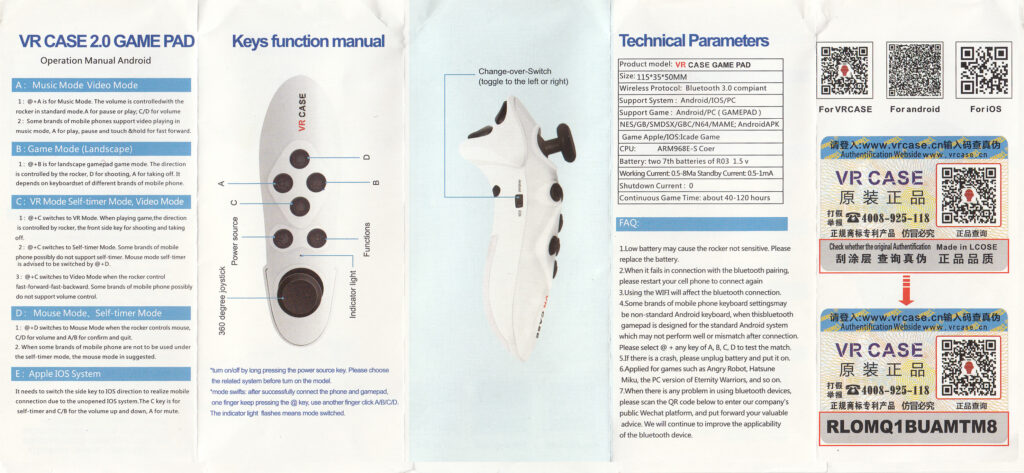



コメント